Создание многотабличных форм для таблиц, имеющих отношение "один-ко-многим"
Во всех рассмотренных нами ранее примерах по созданию форм использовались связанные таблицы с отношением между ними "один-к-одному" или "многие-к-одному". При создании приложений очень часто возникает необходимость просмотра и редактирования данных, имеющих отношение "один-ко-многим". В этом случае при создании формы для отображения записей основной таблицы можно использовать поля формы или объект Grid (Таблица), а для отображения данных подчиненной таблицы – объект Grid (Таблица). Рассмотрим создание многотабличных форм с помощью мастера и конструктора форм.
Создание многотабличной формы с помощью мастера
Рассмотрим создание формы для связанных таблиц customer и Phoncust, имеющих отношение "один-ко-многим" с помощью мастера. Таблица customer содержит информацию о клиентах, таблица Phoncust – номера телефонов, по которым можно с ними связываться.
- Откройте проект sales.
- Перейдите на вкладку Documents (Документы), выберите группу Forms (Формы) и нажмите кнопку New (Новый).
- В открывшемся диалоговом окне New Form (Новая форма) выберите опцию Form Wizard (Мастер формы).
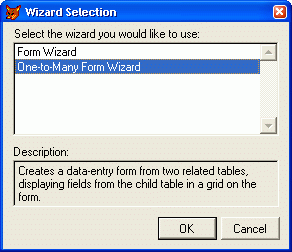
Рис. 15.6. Диалоговое окно для выбора мастера многотабличной формы
- На экране открывается диалоговое окно, предназначенное для выбора мастера создания формы (рис. 15.6). Поскольку мы создаем форму для связанных таблиц, выберите опцию One-to-Many Form Wizard (Мастер формы с отношением "один-ко-многим") и нажмите кнопку ОК для вызова мастера многотабличной формы.
- В области Databases and tables (Базы данных и таблицы) выберите главную таблицу формы Customer. После выбора таблицы в списке Available fields (Имеющиеся поля) появится перечень всех полей данной таблицы. Перенесите из этого списка в список Selected fields (Выбранные поля) поля, которые вы хотите поместить в создаваемую форму из данной таблицы (рис. 15.7). Затем нажмите кнопку Next (Далее) для перехода к следующему шагу.
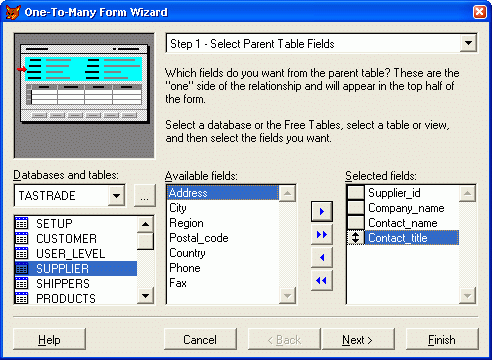
Рис. 15.7. Выбор полей главной таблицы
